本文目录
1、Clash 项目背景介绍
Clash 是一款用Go语言开发的支持 Linux/MacOS/Windows/Android/网关路由器等多平台的代理工具,支持 Shadowsocks(SS)/VMess/Trojan/Snell协议(不支持ShadowsocksR(SSR)),支持规则分流(类似于 Surge 的配置),所以 Clash for Windows 不仅是一款V2Ray客户端,同时也是Shadowsocks/Trojan/Snell客户端。
Clash 项目官网:https://github.com/Dreamacro/clash
Clash for Windows,简称 CFW,以前 Clash 在Windows 上只有命令行界面,后来由 Fndroid 大神开发了图形界面,让我们能更加高效地使用 Clash for Windows。
注意事项:如果你之前没有接触过策略分流的软件(如 Surge、Quantumult 等),那么你在学习使用 CFW 之前可以自己熟悉了解下策略组、规则等基础概念,尤其是不提供托管订阅地址,而需要自己编辑配置文件的用户,一定要多看看规则文件(例如 神机规则 ),同时推荐看下 Fndroid 大佬关于策略组的理解,掌握了策略分流的概念后,Clash、Quantumult、Surge、Surfboard 等工具的使用方法也基本是触类旁通了。
温馨提醒:俗话说得好,“好马配好鞍”。如果你科学上网服务器的线路节点数量较少,那么 Clash for Windows 就难以发挥它出色的负载均衡能力。Clash for Windows 非常适合搭配有很多线路节点的机场订阅源,通过订阅链接获取几十乃至上百个服务器节点,进行负载均衡并定制规则策略,让您体验无与伦比的丝滑。如果您还没有优质可靠的科学上网线路节点,且已打算购买高速稳定SS/SSR/V2Ray/Trojan机场节点的话,一灯不是和尚建议您参考文章 优质高速稳定SS/SSR/Xray/Trojan/V2Ray机场推荐 | 网络加速器梯子推荐,助您挑选一家更适合您的优质机场梯子。
2、Clash for Windows 下载与安装
Clash for Windows 官方原版下载地址:Clash for Windows
Clash for Windows 官方最新版 和 Clash for Windows汉化中文版备份下载地址(仅 Windows 和 MacOS 平台):
Clash for Windows 安装版 首次开启时,会自己下载必要的文件,当左下角显示Connected to Clash后,即安装完成。如果你使用 Clash for Windows 绿色版,那么现将.7z解压,然后将config.yml和Country.mmdb放置在软件目录下resources/static/files文件夹中。
注意事项:因为网站设置有缓存,如果您回复后没有实时显示,请稍等自动刷新;您也可以通过获取验证码查看,效果都是一样的(使用过的老访客都知道)。
3、Clash for Windows 界面简介
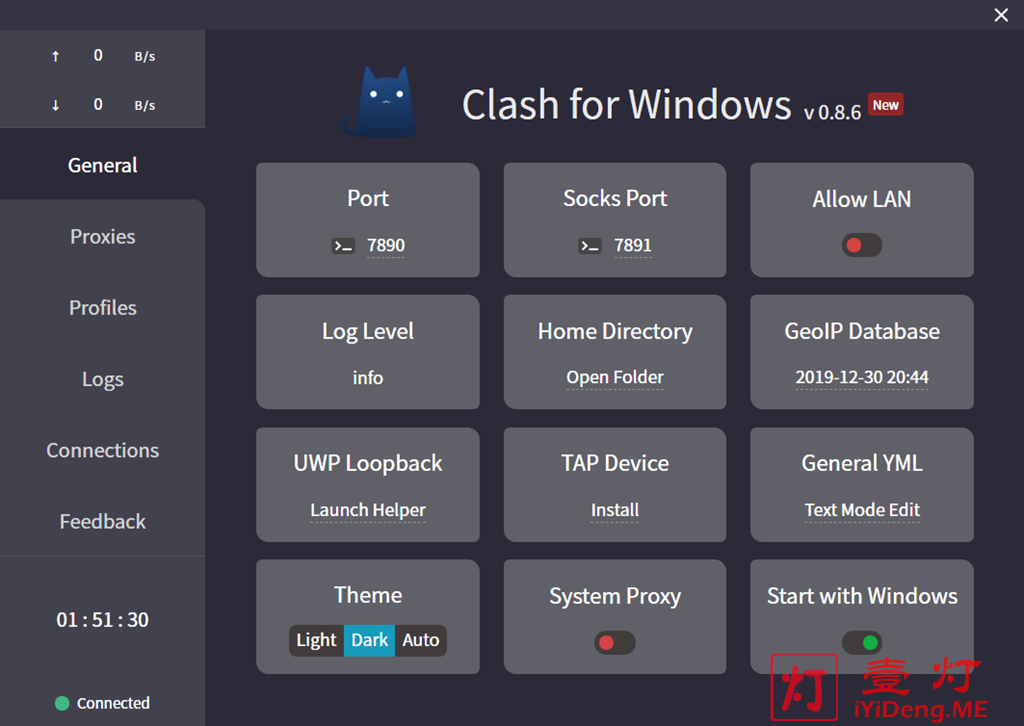
- General(常规):
- Port、Socks Port;分别为 HTTP、SOCKS 代理端口,点击终端图案可以打开一个配置了代理的命令行窗口,点击端口数字可以复制该命令;
- Allow LAN:启用局域网共享代理功能;‘
- Log Level:日志等级;
- Home Directory:点击下方路径直达C:\Users\用户名\.config\clash文件夹;
- GeoIP Database:点击下方日期可更新 GeoIP 数据库;
- UWP Loopback :可以用来使 UWP 应用解除回环代理限制;
- Tap Device :安装 cfw-tap 网卡,可用于处理不遵循系统代理的软件(实际启动 tap 模式需要更改配置文件);
- Text Mode Edit:编辑config.yml文件,可用于配置部分 General 页面内容;
- Dark Theme:控制暗色模式;
- System Proxy:启用系统代理;
- Start with Windows:设置开机自启;
- Proxies(代理):选择代理方式(Global-全局、Rule-规则、Direct-直连)及策略组节点选择;
- Profiles(配置管理):
- 用来下载远端配置文件和创建本地副本,且可在多个配置文件间切换;
- 对配置进行节点、策略组和规则的管理(添加节点、策略组和规则在各自编辑界面选择Add, 调整策略组顺序、节点顺序及策略组节点使用拖拽的方式);
- Logs(日志):显示当前请求命中规则类型和策略;
- Connections (连接): 显示当前的 TCP 连接,可对某个具体连接执行关闭操作;
- Feedback(反馈):显示软件、作者相关信息,内含捐赠码,欢迎打赏Fndroid大佬以感谢和支持开发。
关于 Clash for Windows 的更详细介绍,请参考官方文档。
4、Clash for Windows 配置
(1)有托管订阅
1)复制托管 Clash 订阅链接,如果没有 Clash 订阅链接,但拥有 Surge 托管订阅链接,你可以使用 Fndroid 大佬提供的接口将 Surge 配置转换为 Clash 可用配置。
接口使用方法:https://tgbot.lbyczf.com/surge2clash?url=Surge托管地址;例:托管地址为http://example.com, 那么使用接口后的远端配置地址为https://tgbot.lbyczf.com/surge2clash?url=http://example.com。
2)打开clash for windows,选择Profiles;
3)在Download from a URL中填写Clash托管链接或使用接口后的Surge托管地址,然后点击Download, 成功更新并启动后左下角应显示为Connected to Clash core,见下图①②③;
4)点击Proxies,选择Rule,为自己的策略组挑选节点;
5)点击General, 勾选System Proxy(系统代理)。(可选,不懂建议勾选)
注意事项:首次启动时,Clash for Windows 自带了一个简单的配置文件,里面有一个名为Shadowsocks的socks5类型1080端口的本地代理,如果接口或者 Clash 托管链接被墙可以用别的软件开启代理作为 Clash for Windows 的前置代理,端口为1080。
(2)无托管订阅
如果你没有 Clash/Surge 托管订阅链接的话,有以下3种解决方法(方法1推荐作为少量修改时使用,否则请使用方法2):
方法1:利用 UI 配置
1)当Profiles中为空时,会自动生成一个config.yml文件的配置副本,可以直接对它进行编辑;
2)点击对应图案分别进入节点(组)或者规则的编辑模式;如下图所示:
3)例如,点击”飞机”图案进入节点和策略组编辑界面(添加规则同理),完成后点击Save保存,如下图:
4)在Proxies中为各个策略组选择节点使用;
5)点击General, 勾选System Proxy(系统代理)。(可选,建议勾选)
注意事项:第4、5步为通用步骤,下面将不再说明。
方法2:直接修改配置文件
有以下两种方式,推荐使用第二种方式,编辑器推荐使用 Visual Studio Code,配置格式请参考 神机规则(编写策略组时注意被引用的策略组要放在引用它的策略组之前):
1)编辑C:\Users\用户名\.config\clash文件夹下的config.yml文件,然后删除profiles文件夹,重启 CFW,则会在Profiles中看到生成的config.yml副本;
2)由于Profiles功能的加入,更推荐对C:\Users\用户名\.config\clash\profiles文件夹下的配置文件(若为 Local 文件直接在软件Profiles页面点击“铅笔状”图标即可打开)进行修改。
注意事项:
1)General 部分信息由config.yml中对应部分决定,与Profiles中的配置文件无关;
2)可以直接拖拽yml格式的配置文件到Profiles面板中快速导入,详见操作示例(来自 Fndroid 大佬的 GitHub):
设置开机启动
v0.5.19+更新加入了开机自启支持:在General页面勾选Start with Windows。
温馨提示:
- 可点击General页面的Clash for Windows字样重启客户端,点击旁边的版本号可以检查更新,点击小猫咪可以开启暗黑模式;
- General页面的信息只能通过修改C:\Users\用户名\.config\clash\config.yml来更改,即profiles中的配置文件内包含的 General 信息不会生效;
- 若不想启用系统代理的话,需要自己配置 http 或 socks5 代理,具体端口信息可以在General页面找到;
- 当 Surge 托管链接的URL参数在两个及以上(由&连接)的话,请先对托管连接进行 URL 编码;
- 图标状态显示:蓝色——默认;红色——核心启动失败;黄色——系统代理开启;
- v0.4.5版本后可以自定义系统代理需要绕过的域名或 IP ,用于解决部分应用检测代理后拒绝响应的问题(如 UWP 版网易云音乐)。具体编写方法见官方文档——绕过系统代理;(建议在C:\Users\用户名\.config\clash\config.yml中修改,这样可以在不同的配置文件中都起到作用)
- 如果需要 UWP 应用走系统代理的话,可以点击打开General页面的EnableLoopback.exe,然后勾选需要代理的应用后保存;对于少数不遵守系统代理的 UWP 应用,可以使用 Tap 模式(详见 启动 TAP)。
5、常见错误及解决办法
若一切弄好之后还是显示Disconnected to Clash,可打开C:\Users\用户名\.config\clash\logs文件夹(点击左下角核心状态显示可直达 log 文件夹),打开最新的日志文件查看错误。(实在无法解决可加入作者 telegram 群 Fndroid 脚本/API 讨论寻求帮助)
Can’t load mmdb: error opening database: invalid MaxMind DB file错误。
解决办法:自行下载 Country.mmdb 文件覆盖。
本文由一灯不是和尚于2022年11月8日更新;如果您有什么意见或建议,请在文章下面评论区留言反馈。
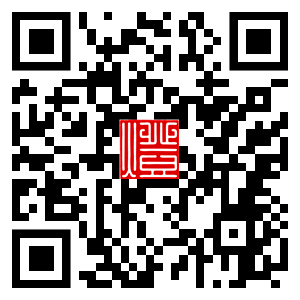
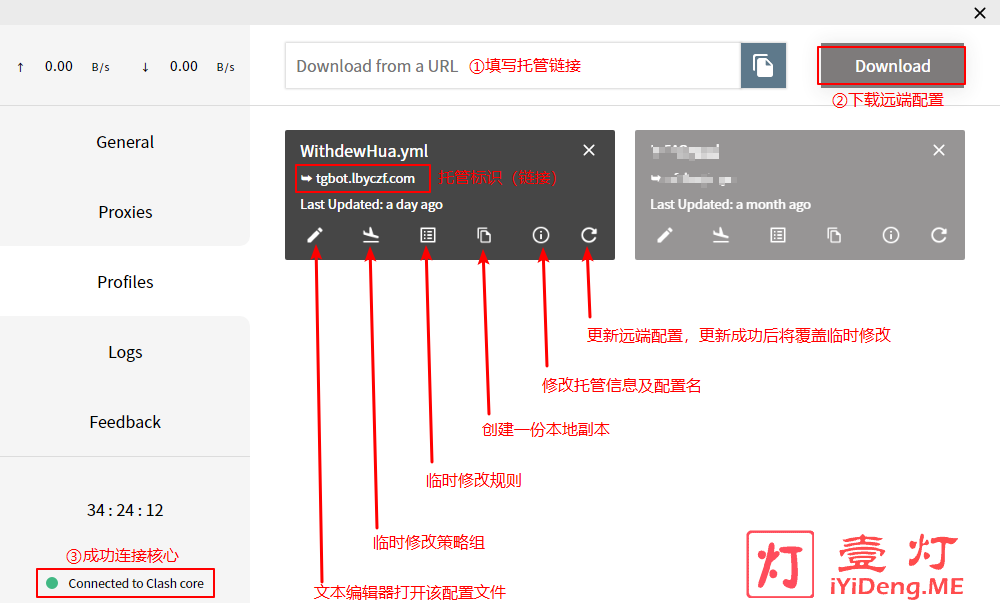
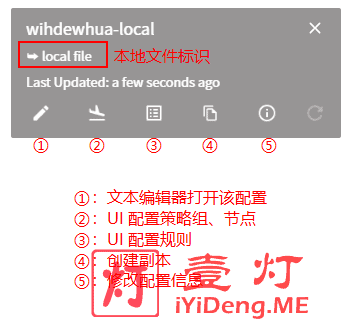
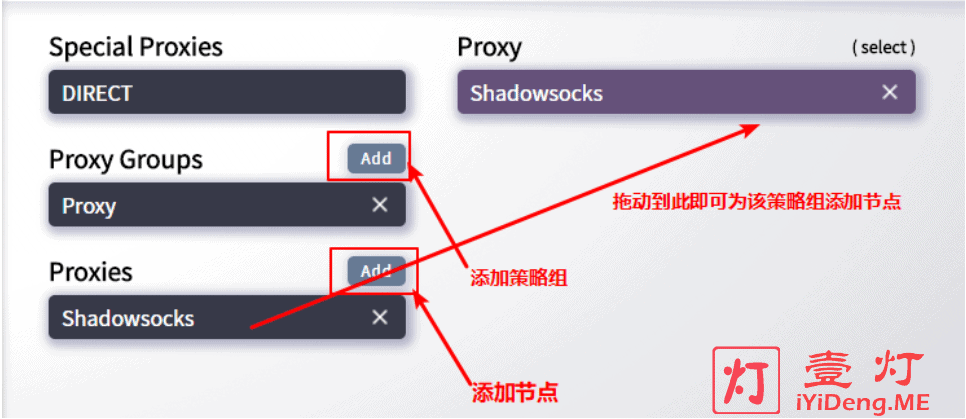
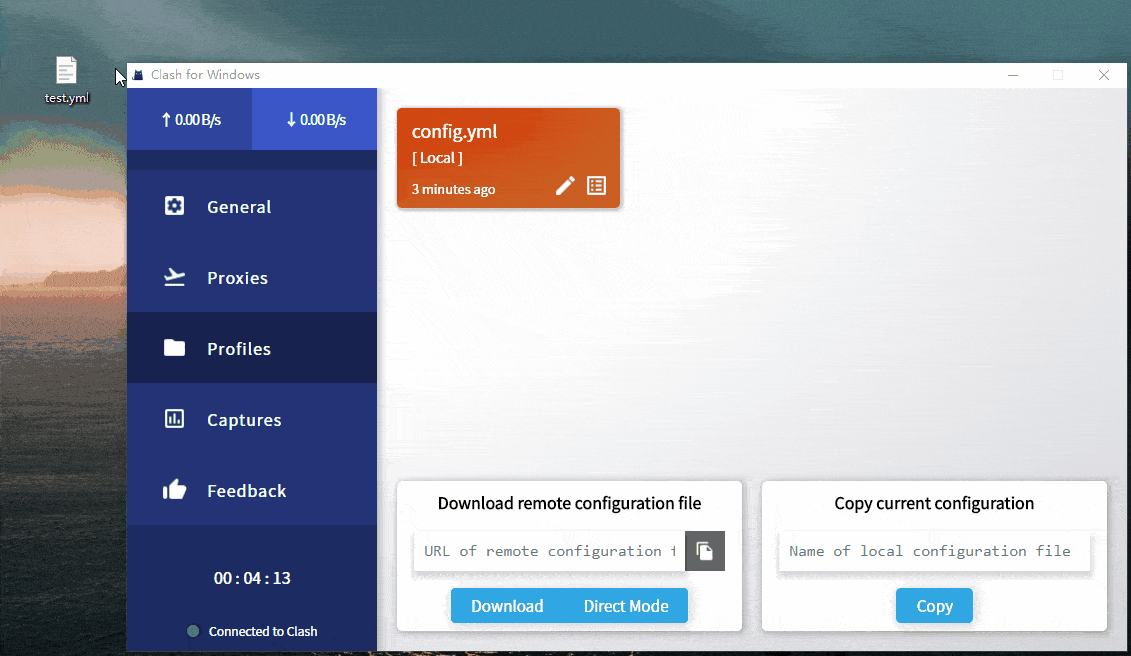
需要
一灯老师,clash第一次启动没有问题,过了几天后再用就连不上谷歌了。我试了很多方法,包括重新下载配置文件,重置netsh winsock等等,但就是没有上传流量,连不上谷歌,这是因为什么呀。是因为我的端口有问题吗?还是我的设置有问题(期间重置过设置)。我上网找了很多方法,都不太行,主要是萌新一个,没什么基础,想请教您一下…….
切换一下代理节点应该就好了,最近特殊时期的前期,GFW比较高,时不时切换一下就好了。
应该不是节点的问题,我节点都切换过,手机上的clash也是可以连接的,只有CFW怎么也不行
更新到最新版试试,我的意思你用英文版的试试,如果可以,可能是这个汉化版不是最新的,我有时间的时候更新一下。
谢谢大大分享,请问这次特殊时期大致啥时候过去呢,我用的Blinkload全红了,着急。。。
也许在10月下旬吧,就是至少要等到二十大结束一周以后,也可能会更长。我很久以前都不再推荐Blinkload了,线路时不时挂掉,而且服务太差,摆烂,基本找不到人,线路有问题,你几乎找不到什么渠道反馈,除非TG群还有点可能。
啊这… 你这么一讲我更担心了,我想着等这段特殊时期过去了,在profiles里将Blinkload.yaml update一下就又可以科网了,现在我进行上述操作会显示错误,但是按你这么说,会不会时期过去,更新还是会显示错误啊,那我不就失联了吗…(悲)
我刚才看到消息,有圈内人士说是已经跑路了,就今天跑路的。不过,我还没有去核实,消息暂时存疑,我很早以前都预警过了。官方通告信息如下:
[ 通知 ]
由于大陆部分资源的不可抗力因素,我们尝试了多种办法仍无力解决,目前基本确定已无法继续为大家提供服务。
我们将于接下来的时日,持续寻找其他可行措施来延续各位的权益。
如仍无法解决,我们将尽力退款。
感谢各位长久以来的支持。
09.18.2022
Blinkload 官方通知频道
啊… 真是太难绷了,当初选这个就是因为说这个是老牌机场,运营久,速度快,之前上油管家看到他们打广告,才用100多大米换了套餐的,没想到一个月不到就没得了,这下真失联了,呜呜呜呜呜,谢谢大大耐心的解答回复啊…
你这是专挑跑路车上啊!运气太差了。
请问我应该在哪儿关注大大您的动态呢?大大有用微博b站之类的软件吗…?
没有其他可以关注的地方,有空的时候来网站看看就行了。
好捏
中文版太重要了
牛
大佬啊
谢谢大佬的分享,很好用。
你好
厉害
牛皮
我爱